Windowsが必要な情報を見つけられない場合にPAGE FAULT IN NONPAGED AREAの問題が発生する
“あなたのWindowsマシンがそこに座っているだけで何もせずに、NTFS.sysでPAGE_FAULT_IN_NONPAGED_AREAを失敗すると…”, — Twitterの顧客@Design__Patternに不満を述べています。
実際、ブルースクリーンの死(BSoD)は致命的なシステムエラーを示しています。PCのシステムがクラッシュし、安全な方法で動作できなくなっています。 このオペレーティングシステムの問題は、PAGE_FAULT_IN_NONPAGED_AREA Windows 10のインストールなどに類似した理由を示すブルースクリーンとして表示されます。
この死のブルースクリーン(BSoD)の問題で、Windows OSは非ページセクションの重要なデータを見つけることができません。 安全な方法で機能しなくなり、PAGE_FAULT_IN_NONPAGED_AREA Windows 10アラートを表示できないハードドライブの問題が原因で発生する可能性があります。 ハードドライブの問題には、ビデオスケジューラの内部エラーが表示されることもありますが、BSoDアラートがもう1つ一般的です。
詳細を掘り下げる
PAGE_FAULT_IN_NONPAGED_AREA Windows 10の問題を修復する方法を知る前に、このブルースクリーンの死(BSoD)の根拠について詳細を共有したいと思います。
そもそも、情報を保存するためにPCによって適用されるメモリには、ランダムアクセスメモリ(RAM)とハードドライブの2種類があります。 RAMは、デバイスが一時的に情報を格納するために機能しているときに適用される動作メモリを表します。代わりに、ハードドライブのメモリは、PCの電源がオフになっている場合でも適用でき、ドキュメントを永続的に保存します。
エラーアラートに表示される非ページセクションは、システムアクティビティの重要な情報を示し、ランダムアクセスメモリ(RAM)から取得できます。 PAGE_FAULT_IN_NONPAGED_AREA Redditトピックの回答に基づいて、この問題は、システムが非ページセクションに格納されている情報を取得できない場合に発生する可能性があります。
この時点で最も一般的な質問は、非ページセクションのページフォールトをどのように修復するかです。それを可能にするために、私たちの専門家チームは、実施すべきいくつかのソリューションを備えたチュートリアルについて詳しく説明しました。トラブルの原因を特定するのが難しいという事実を考慮して、提示されたすべての解決策を使用することをお勧めします。このようにすると、問題解決の成功率が向上します。
PAGE_FAULT_IN_NONPAGED_AREA BSoDの問題を修復する
すでに述べたように、この死のブルースクリーン(BSoD)の問題にはいくつかの根拠がある可能性があります。 顧客は、恐ろしいWindowsアラートに加えて、さまざまなエラーアラートが発生することを主張しています。 。すべてのエラーメッセージは、さまざまなシステムクラッシュを示します。 したがって、このブルースクリーンの死(BSoD)アラートを修復するために、以下に示すすべてのソリューションを実装することを強くお勧めします。 さらに、OSのマルウェアを検査し、システムスキャンを実装する必要があります。 危険なアプリケーションがデバイスに損傷を与える可能性があります。
システムにウイルスがなく、さまざまな理由でPAGE FAULT IN NONPAGED AREAの問題が発生したと確信できる場合は、ワークステーションをセーフモードで再起動して問題の修復を開始する必要があります。 次のステップは、以下の説明を参照することです。
解決策1. Windowsメモリ診断ユーティリティでRAMを検査する
PAGE_FAULT_IN_NONPAGED_AREAの問題は、重要な情報を含む非ページセクションを格納するという事実を考慮すると、ランダムアクセスメモリ(RAM)と密接に関連しています。 RAMがクラッシュしたり、適切な方法で機能しなくなったりした場合は、RAMを交換する必要があります。
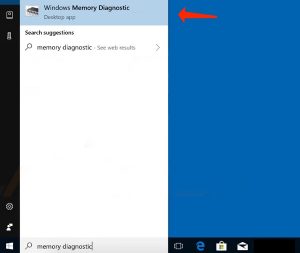
統合されたWindowsメモリ診断ユーティリティを起動して、RAMがこの死のブルースクリーン(BSoD)の問題の原因であるかどうかを確認できます。 スタートボタンを使用して、検索領域で「メモリ診断」を指定します。
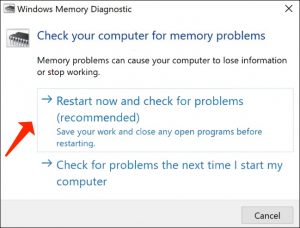
メモリ診断ユーティリティが起動したらすぐに、PCを再起動してRAMの問題を検査するか、次回ワークステーションを起動するまで時間がかかるかを選択できます。 PAGE FAULT IN NONPAGED AREAの問題を実行して修復するには、最も適切なオプションを選択します。
解決策2.ディスクチェックを実行してエラーを検出する
BSoDの問題を修正する別の解決策は、ハードディスクのバグを検査することです。 ソリューション1と同様に、統合Windowsユーティリティを適用して、検査を実行できます。 通常、ハードディスク上の最も一般的な問題を特定して修復できます。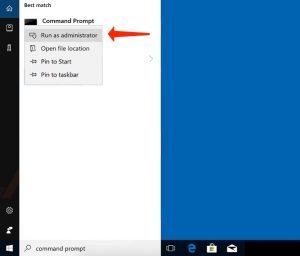
- コマンドプロンプトを開いて、ディスク検査を開始します。スタートボタンを押して、検索ボックスを適用します。コマンドプロンプトを見つけたら、右クリックして[管理者として実行]を選択します。次のステップは、ハードディスクを検査するためにいくつかのコマンドを実行することです。
- 最初に、chkdsk C:/ fコマンドを指定し、Enterキーを押して、ドライブの論理的な問題を調べます。このコマンドは問題を検索するだけでなく、それらを修復することにも注意してください。それでも、コマンドのC:の部分にWindows OSのディスクが表示されることに注意してください。したがって、オペレーティングシステムがインストールされているディスクの名前を必ず指定してください。
- 次に、「chkdsk C:/ r」コマンドを起動して、ハードディスクの物理的な問題を修復します。
各コマンドを1つずつ実行せずに、両方のコマンドをすぐに実行することもできます。このためには、「chkdsk C:/ f / r」を指定します。次のステップは、オペレーティングシステムを再起動して、このソリューションがPAGE_FAULT_IN_NONPAGED_AREA Windows 10の問題の修復に役立つかどうかを検査することです。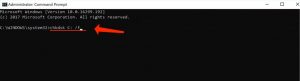
解決策3.手動RAM検査を実装する
これは、RAMチップ/スロットの1つが破損し、PAGE FAULT IN NONPAGED AREA BSoDの問題が発生する原因である可能性があります。 場合によっては、スロットがほこりでいっぱいになり、接触が悪くなることがあります。 このため、問題を解決したい場合は、手動でRAM検査を自分で実装する必要があります。PCの電源をオフにして、RAMの手動検査を実装し、PAGE_FAULT_IN_NONPAGED_AREAの問題を修復します。 一部または1つのチップのみが損傷する可能性があるという事実を考慮して、以下の一連のステップを提供します。
- 一度に1つのRAMチップを取り外します。
- 接続ポイントにもっと注意して、スロットからほこりを取り除きます。
- PCの電源を入れて、BSODの問題が残っているかどうかを調べます。
- すべてのRAMチップでこの手順を繰り返します。
PCの電源を入れてブルースクリーンの死(BSoD)に遭遇しないとすぐに、破損しているRAMスロットがあり、置き換える必要があるという結論に達します。
解決策4.古くなったドライバーの更新を検討する
PAGE_FAULT_IN_NONPAGED_AREAの問題が発生するもう1つの要因は、ドライバが古いか破損していることです。 これは、ドライバーがエラーを表示し始めた最新のOSアップデートの結果として発生する可能性があります。 この問題は、PCのドライバーを更新することで解決できます。
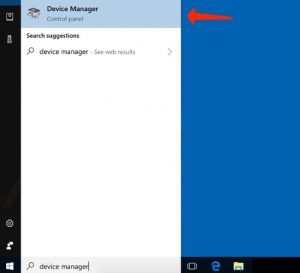
次の手順を実行して、古いドライバを更新してみてください。
- スタートボタンを適用します。
- 検索ウィンドウを参照して、デバイスマネージャを指定します。
- 一致する結果をクリックします。
- 接続されているデバイスを右クリックし、そのドライバーに関連する更新を実行します。
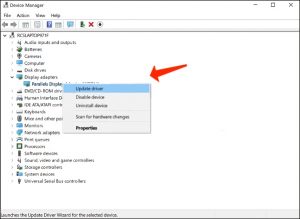
このチュートリアルでは、ドライバーを更新する方法を説明します。 正規のPC所有者が破損しているドライバーを見つけるのは非常に難しいという事実を考慮して、すべてのドライバーを更新することをお勧めします。 したがって、関連するすべてのデバイスドライバーについて、上記の手順を繰り返します。
ソリューション5.一時的にアンチウイルスソフトウェアアクティビティを非アクティブ化する
一部のお客様は、一部のウイルス対策アプリケーションを使用するとPAGE_FAULT_IN_NONPAGED_AREAエラーが発生すると主張しています。 ウイルス対策プログラムを無効にすると、問題を一時的に解決できます。 それにもかかわらず、一部のIT専門家は、それがオペレーティングシステムに対するリスクを表す可能性があると警告しています。PAGE FAULT IN NONPAGED AREAの問題を修復するための長期的な解決策は、アンチウイルスソフトウェア開発者に連絡することです。 あなたは彼らにBSoDについて知らせ、問題を修正するよう依頼する必要があります。


